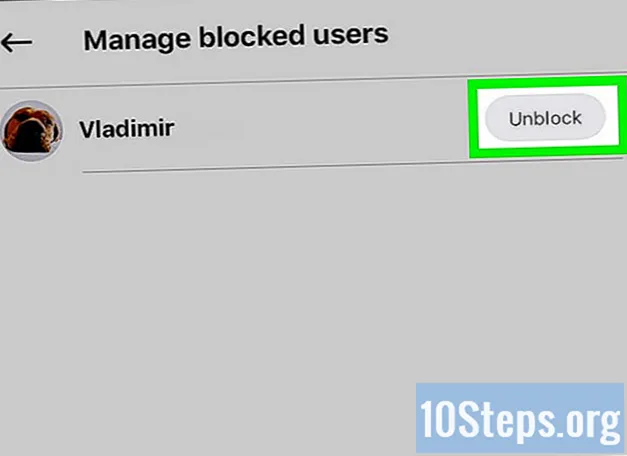लेखक:
Mark Sanchez
निर्मितीची तारीख:
27 जानेवारी 2021
अद्यतन तारीख:
19 मे 2024

सामग्री
इतर विभागहा विकी तुम्हाला आपल्या आयफोनवर नकाशे अॅप वापरुन पार्क केलेली कार कशी शोधावी हे शिकवते. हे कार्य ब्ल्यूटूथद्वारे केले गेले आहे, जेणेकरून ते केवळ त्यांच्या वापरकर्त्यांसाठी उपलब्ध आहे ज्यांच्या कार ब्ल्यूटूथ सक्षम आहेत.
पायर्या
5 पैकी भाग 1: "पार्क केलेले स्थान दर्शवा" याची पुष्टी करणे चालू आहे
आपल्या आयफोनचे उघडा सेटिंग्ज. हा अॅप एक राखाडी गिअर आहे जो सामान्यत: मुख्यपृष्ठ स्क्रीनवर आढळतो.

खाली स्क्रोल करा आणि टॅप करा नकाशे. हे पृष्ठ खाली अर्ध्यावर आहे.
वर खाली स्क्रोल करा पार्क केलेले स्थान दर्शवा. ते “आपली कार” च्या खाली आहे. हे बटण चालू आहे हे तपासण्यासाठी तपासा.तसे असल्यास, बटण हिरवे होईल. जर ते बंद असेल तर ते पांढरे होईल.- जर पार्क केलेले स्थान दर्शवा बटण बंद आहे, त्यास “चालू” स्थितीवर स्लाइड करा. ते हिरवे होईल.
5 पैकी भाग 2: स्थान सेवा सक्षम करणे

टॅप करा मागे. हे स्क्रीनच्या वरील डाव्या कोपर्यात आढळले आहे.
वर स्क्रोल करा आणि टॅप करा गोपनीयता. हे पृष्ठाच्या वरच्या अर्ध्या भागात असेल.
टॅप करा स्थान सेवा. हे पृष्ठाच्या शीर्षस्थानी असेल.
"चालू" स्थितीत स्थान सेवा बटण स्लाइड करा. ते हिरवे होईल. ही सेटिंग आपल्या फोनच्या जीपीएसला आपले स्थान ओळखण्याची परवानगी देईल.
5 पैकी भाग 3: वारंवार स्थान ट्रॅक करणे सक्षम करणे
खाली स्क्रोल करा आणि टॅप करा सिस्टम सेवा. हे पृष्ठाच्या तळाशी असेल.
खाली स्क्रोल करा आणि टॅप करा वारंवार स्थाने. हे पृष्ठ खाली अर्ध्यावर असेल.
वारंवार चालू स्थाने बटणावर “चालू” स्थितीकडे स्लाइड करा. ते हिरवे होईल.
5 पैकी भाग 4: आपल्या आयफोनला आपल्या कारच्या ब्लूटुथवर जोडत आहे
आपली कार चालू करा. आपल्याकडे आपला आयफोन आहे याची खात्री करा.
आपल्या कारचे ब्लूटूथ चालू करा. आपल्या कारच्या नेव्हिगेशन सेटिंग्जमध्ये “ब्लूटूथ” किंवा ब्लूटूथ चिन्ह शोधा.
- प्रत्येक कारमध्ये ब्लूटूथ क्षमता नसते. आपल्या कारच्या नेव्हिगेशन सेटिंग्जमध्ये आपल्याला ब्लूटुथ सापडत नसेल तर तेथे ब्लूटूथ सेटिंग आहे की नाही हे शोधण्यासाठी आपल्या कारच्या मॅन्युअलचा सल्ला घ्या आणि तसे असल्यास ते कुठे शोधावे.
आपल्या आयफोनची सेटिंग्ज उघडा. हा अॅप एक राखाडी गिअर आहे जो सामान्यत: मुख्यपृष्ठ स्क्रीनवर आढळतो.
टॅप करा ब्लूटूथ. हे पृष्ठाच्या शीर्षस्थानी असेल.
ब्लूटूथ बटणावर “चालू” स्थितीकडे स्लाइड करा. ब्लूटुथ आता चालू केले आहे.
- आपण स्क्रीनच्या वरच्या उजव्या बाजूला एक लहान ब्लूटुथ चिन्ह पाहिले तर आपण ब्लूटुथ चालू असल्याचे सांगू शकता.
आपल्या कारचे नाव टॅप करा. आपण ब्ल्यूटूथ चालू केल्यानंतर नाव “माझी डिव्हाइस” अंतर्गत दिसून येईल.
- सूचीमधील कोणते ब्लूटूथ डिव्हाइस आपल्या कारशी संबंधित आहे याची आपल्याला खात्री नसल्यास आपण ज्या नावाने शोधत आहात त्या कारसाठी आपल्या कारचे मॅन्युअल तपासा.
- आपल्या कारचे नाव टॅप केल्यानंतर आपल्याला एक जोडी कोड प्रविष्ट करण्याची आवश्यकता असू शकते. जोडणी कोड आपल्या कारच्या स्टिरिओ किंवा नेव्हिगेशन मेनूमध्ये प्रदर्शित झाला पाहिजे. आपल्याला कोड दिसत नसल्यास परंतु आपला आयफोन एक विचारत असल्यास, आपल्याला हा कोड कसा मिळवायचा हे पाहण्यासाठी आपल्या कारचे मॅन्युअल तपासण्याची आवश्यकता आहे.
- जेव्हा आपला आयफोन ब्लूटूथद्वारे कनेक्ट केलेला असेल, तेव्हा ते “माझे डिव्हाइस” यादीमध्ये आपल्या कारच्या डिव्हाइसच्या नावापुढे “कनेक्ट केलेले” असे म्हणेल. आपला आयफोन आता आपल्या कारच्या ब्लूटूथसह जोडला आहे.
5 पैकी भाग 5: नकाशे अॅप वापरुन आपली पार्क केलेली कार शोधणे
आपली कार पार्क करा.
- तुमचा आयफोन तुमच्या बरोबर घेऊन येण्याची खात्री करा. आपण कार बंद केल्यावर आणि ब्लूटुथ डिस्कनेक्ट केलेला असताना आपला फोन आपल्या कारचे स्थान रेकॉर्ड करेल.
उघडा नकाशे आपली कार शोधण्याची वेळ आली तेव्हा
शोध बार टॅप करा. हे स्क्रीनच्या तळाशी तृतीयांश आढळते आणि म्हणतात “ठिकाण किंवा पत्ता शोधा.”
टॅप करा पार्क केलेली कार. त्यानंतर आपल्या कारचे स्थान प्रकट करण्यासाठी नकाशे झूम कमी करेल.
- आपण दिसत नसल्यास पार्क केलेली कार पर्याय, आपल्या आयफोनने आपल्या पार्क केलेल्या कारचे स्थान रेकॉर्ड केले नाही (बहुधा कारण आयफोन कारच्या ब्ल्यूटूथशी कनेक्ट केलेला नाही).
- टॅप करा दिशानिर्देश आपल्या कारसाठी दिशानिर्देश मिळविण्यासाठी. आपल्या पसंतीच्या वाहतुकीचा प्रकार वापरून नकाशे आपल्या पार्क केलेल्या कारकडे दिशानिर्देश आणतील.
- आपण आपल्या पसंतीच्या प्रकारा व्यतिरिक्त परिवहन प्रकार निवडू शकता. हे स्क्रीनच्या तळाशी आहे. आपण वाहन चालविणे निवडू शकता (ड्राइव्ह), चाला (चाला), सार्वजनिक संक्रमण घ्या (संक्रमण) किंवा राइडशेअर किंवा टॅक्सी सेवा वापरा (राइड).
- टॅप करा जा. नकाशे आता आपल्याला आपल्या कारकडे निर्देशित करतील.
- नकाशे आपल्याला निवडण्यासाठी एकापेक्षा जास्त मार्ग देत असल्यास, आपण घेऊ इच्छित असलेल्या मार्गावर टॅप करा.
समुदाय प्रश्न आणि उत्तरे
मी आयफोनसह चोरीलेली कारचा मागोवा घेऊ शकतो?
केवळ आपल्याकडे तृतीय-पक्षाचे हार्डवेअर आणि सॉफ्टवेअर असल्यास (उदाहरणार्थ, टाइल, इ.).
टिपा
- हे वैशिष्ट्य वापरण्यापूर्वी, नेहमीच तपासा की आपला आयफोन तुमच्या कारच्या ब्लूटूथशी जोडलेला आहे. हे करण्यासाठी, आपल्या कारमध्ये असताना, सेटिंग्ज → ब्लूटुथवर जा आणि आपल्या कारच्या नावाच्या पुढे ते "कनेक्ट केलेले" असल्याचे सुनिश्चित करा. जर ते "कनेक्ट केलेले नाही" असे म्हणत असेल तर आपल्या कारचे नाव टॅप करा आणि ते "कनेक्ट केलेले" असेपर्यंत प्रतीक्षा करा. जोपर्यंत तो आपल्या कारच्या ब्लूटूथशी कनेक्ट केलेला नाही तोपर्यंत आपला आयफोन आपल्या पार्किंग स्थानाचा मागोवा ठेवणार नाही.
- आपण सेटिंग्ज → नकाशे वर जाऊन आपल्या पसंतीच्या वाहतुकीचा प्रकार "प्राधान्यीकृत परिवहन प्रकार" अंतर्गत टॅप करुन बदलू शकता.
चेतावणी
- नकाशे आपला प्राधान्यीकृत वाहतुकीचा प्रकार देत नसल्यास याचा अर्थ असा आहे की आपल्या सध्याच्या ठिकाणी वाहतुकीचा मार्ग उपलब्ध नाही किंवा व्यवहार्य आहे.
- हे वैशिष्ट्य वापरण्यासाठी आपला आयफोन आपल्या कारच्या ब्लूटूथवर जोडला जाणे आवश्यक आहे.
- आपल्याला हे वैशिष्ट्य वापरण्यासाठी आपल्यास आयफोन 6 किंवा नंतर आणि आयओएस 10 किंवा नंतरची आवश्यकता आहे.
- पार्क केलेली कार दाखवा, स्थान सेवा, आणि वारंवार स्थाने हे वैशिष्ट्य वापरण्यासाठी सर्व चालू केलेले असणे आवश्यक आहे.